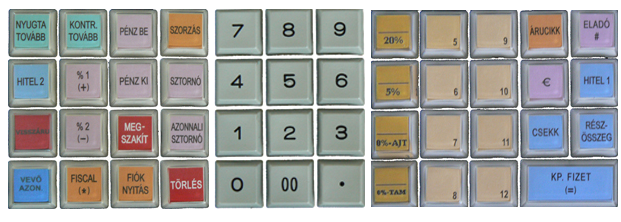Samsung ER-420M pénztárgépek kezelése
Posted By On 2011. szeptember 7. szerda @ 16:20 In *,Értékesítés,Értékesítés,Pénztárgép | Comments Disabled
A pénztárgépes értékesítés főbb funkcióinak kezelését, a Samsung ER-420M pénztárgép billentyűzetkiosztásának segítségvel tekintjük át. Fontos, hogy pénztárgépes kapcsolatunk és a pénztárgép paraméterezését, minden esetben az arra jogosult, vizsgázott szakemberek segítségével végezzük el
![]()

A Sam4s ( Samsung ER-420M ) pénztárgépek alapértelmezett esetben az alábbi bilentyűzetkiosztással érhetőek el. Eltérés a gyűjtőgombokban lehet, mivel ezek a megrendelő igényeinek megfelelően kerül kialakításra.
![]()

A pénztárgép beállításaitól függően eladói bejelentkezésre szükség lehet minden egyes tranzakció végrehajtását megelőzően, vagy csupán a műszak kezdetekor. Ez utóbbi beállítása esetén az aktuális eladó mindig ki kell, hogy jelentkezzen, mielőtt egy másik eladó bejelentkezése megtörténik. Kódhoz rendelt bejelentkezés szervíz általi programozása szükséges.
Közvetlen eladói bejelentkezés
Az első az úgynevezett direkt bejelentkezés, amikor lenyomjuk az ELADÓ billentyűt (ez az alapértelmezett bejelentkezési eljárás).
Kódolt bejelentkezés
A második a kódszámmal történő bejelentkezés. A bejelentkezéshez adjuk meg a bejelentkezési kódot (azonosító), majd nyomjuk meg az ELADÓ billentyűt.
Kijelentkezés
Az aktív eladó, mindekét esetben a 0 (nulla), majd ELADÓ billentyű megnyomásával tud kijelentkezni.
![]()

Napnyitás
Napnyitás bizonylatot akkor kell készíteni, ha a pénztárgépen napi zárást készítettünk, majd az ezt követő napon el szeretnék kezdeni az értékesítést.
Fordítsuk a kulcsot REG állásba, majd nyomjuk meg a KP.FIZET billentyűt. Ekkor megjelenik az aktuális időbeállítás a képernyőn, amennyiben ezen változtatni szeretnénk, írjuk be a helyes időt (óó:pp formátumban). Ha az idő helyes volt, vagy a változtatás megtörtént nyomjuk meg a FISCAL billentyűt.
Napzárás
Napzárást, az értékesítési nap végén kell készíteni. Ezzel az adott napi értékesítéseket, napi forgalmi jelentés nyomtatással zárjuk le. A zárás tartalma megfelel az APEH által előírt elvárásoknak. A napzárás csak nyitott nap esetén hajtható végre.
A napi zárás készítéséhez fordítsuk a kulcsot Z állásba. Miután ez megtörtént, nyomjuk meg a billentyűzeten az 5-ös számbillentyűt és a KP.FIZET billentyűt, majd ezt követően nyomjuk le a FISCAL gombot.
![]()

Vevőazonosítás
A vevőazonosító billentyű az eladás folyamán bármikor használható. Az ügyfél azonosításához a pénztárgép a programban a partner adatlapján megadott Ügyfélkódot használja. (Javasoljuk, hogy az ügyfélkód – melynek hossza maximum 20 karakter lehet a programban – ne tartalmazzon betűket, mert a pénztárgép billentyűzetén keresztül annak megadása nem lehetséges.)
Az azonosított vevő nevének első 16 karaktere (betűje) a pénztáros kijelzőjén megjelenik. Nem azonosítható vevő esetén a “HIBÁS VEVŐSZÁM” szöveg jelenik meg. Beállítható, hogy minden eladáskor (a nyugta megkezdésekor) kötelező legyen a használata.
- Nyomjuk le a vevőazonosító billentyűt.
- Üssük be a vevőszámot, vagy a vevőkártyáról olvassuk be a vonalkódot.
- Nyomjuk le ismét a vevőazonosító billentyűt.
![]()

Egy termékből több darab értékesítése
Egy termékből több darab értékesítése esetén, használjuk a szorzás funkciót.
Gyűjtős értékesítés esetén, üssük be a darabszámot, majd nyomjuk meg a szorzás gombot, végül pedig adjuk meg a termék egységárát és a kiválasztott gyűjtőt.
Abban az esetben, ha egy konkrét terméket értékesítünk, akkor üssük be a darabszámot, majd nyomjuk meg a szorzás gombot, végül azonosítsuk a terméket a termékkód beütésével és a árucikk billentyű lenyomásával.
Vonalkódos értékesítés esetén üssük be a darabszámot, majd a szorzás gombot és olvassuk be a termék vonalkódját.
![]()

Azonnali sztornó
Az AZONNALI SZTORNÓ gomb segítségével az utolsó értékesített cikk sztornózása lehetséges. Nyitott nyugta esetén még a RÉSZÖSSZEG gomb megnyomását megelőzően utoljára eladott árucikket, %-os vagy összegszerű engedmény illetve felár sztornózását végzi (törli) a tételek közül. Ha már megnyomtuk a RÉSZÖSSZEG billentyűt, ez a funkció nem használható, ez esetben a SZTORNÓ funkciót kell alkalmazni.
- Rögzítsük a kiválasztott árucikket (azonosítsuk vonalkód olvasóval, vagy gyorskód segítségével)
- Ha téves bevitel történt, vagy a vevő mégis más cikket választ, akkor nyomjuk meg az AZONNALI SZTORNÓ billentyűt, melynek hatására a pénztárgép az utoljára rögzített árucikket automatikusan sztornózza.
![]()

Sztornózás
Korábban rögzített cikk sztornózása. A funkció, egy nyitott nyugtán belül korábban értékesített termék sztornózásának lehetőségét biztosítja.
- Rögzítsük a terméket (olvassuk le a vonalkódját, vagy azonosítsuk gyorskód segítségével).
- Korábban rögzített cikk sztornózásához nyomjuk meg a SZTORNÓ billentyűt.
- Azonosítsuk a sztornózni kívánt terméket vonalkód segítségével (olvassuk le a vonalkódját, vagy azonosítsuk a terméket gyorskód segítségével).
![]()

Nyugta megszakítása
Nyugta megszakítása a MEGSZAKÍT billentyű segítségével lehetséges. Ezzel, leállíthatjuk az épp folyamatban lévő tranzakciót, melynek hatására a tranzakció megkezdését megelőző állapot (gyűjtők, regiszterek, mutatók) kerül visszaállításra a pénztárgép programja által. A MEGSZAKÍT billentyű használata szükséges esetén letiltható.
![]()

Visszáru nyilvántartása
Visszáru nyilvántartása, a pénztárgépen, a következőképp történik. A VISSZÁRU gomb használatával egy előzőleg értékesített terméket tudunk a pénztárgép használatával visszavételezni és a pénztárból való kiadásként elkönyvelni. Ez azonban csak levásárlás útján hajtható végre, ugyanis a visszáruzni kívánt termék árát ugyanazon ÁFA-körbe tartozó termék árából lehet levonni. A visszáru értéke nem lehet nagyobb, mint a nyugtán belül gyűjtött azonos ÁFA-körbe tartozó termékek összértéke. Ezért először rögzíteni kell az értékesített (csere-) terméket. A nyugta lezárása előtt a VISSZÁRU gomb lenyomása lehet a visszáruzást elvégezni.
- Rögzítsük a terméke(ke)t, amelyeket értékesíteni kívánunk. Legyen az árucikkek között a visszavételezett termékkel megegyező Áfa-körbe tartozó termék.
- Nyomjuk meg a VISSZÁRU gombot és azonosítsuk a terméket vonalkód segítségével vagy a gyorskódja alapján. (Ekkor a pénztárgép negatív előjellel fogja feltüntetni a terméket a nyugtán).
![]()

Fiók nyitás
A fiók nyitása, a FIÓKNYITÁS gomb segítségével történik. A gombbal a fiók akkor is kinyitható, ha nincs megkezdett művelet.
Kifizetés a fiókból
A kasszából történő pénzkivételek kezelésére szolgál, a PÉNZ KI gomb. Erre olyan kifizetések esetén lehet szükség, melyek a kasszában lévő készpénz mennyiségét csökkentik (pl.: váltópénz kivétele, stb.).
-
A pénz kivételezéséhez nyomjuk le a PÉNZ KI gombot.
-
Adjuk meg a kifizetett összeg nagyságát és módját KP FIZET (csekkes fizető eszköz esetén CSEKK ).
-
Végül nyomjuk meg ismét a PÉNZ KI gombot.
Befizetés a fiókba
A fiókba történő, értékesítés nélküli fizetőeszköz bevitelére szolgál a PÉNZ BE gomb. Használható például a napi nyitókészlet feltöltésére ( váltópénz ), vagy a napközben az értékesítés normál menetén kívül beérkezett fizetőeszközök kasszába történő bevételezésére.
- Pénz bevételezéséhez nyomjuk meg a Pénz Be gombot, majd üssük be az összeget.
- Ezt követően nyomjuk le, a KP FIZET (esetleg CSEKK – fizetési módtól függően) gombot.
- Majd ismét nyomjuk le a Pénz Be gombot.
- Ezt követően a pénztárgép nyugtaadással igazolja vissza a váltópénz átvételét. Ez az összeg a napi zárásban nem jelenik meg így folyamatosan használható váltópénzként. Az összeg X1 X2 jelentésben illetve Z1 Z2 zárásban jelentkezik.

A pénztárgépes értékesítés következő lépése:
 |
Támogatott pénztárgépek, és üzembe helyezésük » |

 |
Article printed from : http://tudasbazis.kulcs-soft.hu/kugy-test
URL to article: http://tudasbazis.kulcs-soft.hu/kugy-test/10712/samsung-er-420m-pentzargepek-kezelese
Click here to print.